eMachines电脑经济实惠又好用,被宏碁纳入旗下后逐渐在国内推广开。怎么在eMachines电脑上装win10系统呢?下面与大家分享eMachines电脑用u盘启动装win10系统教程,希望大家喜欢,话不多说,一起来看看u盘启动怎么装win10呗。
准备工作:
1.到u启动官网下载工具制作u盘启动盘,然后将网上下载的系统镜像拷贝到里面;
2.重启电脑,按开机启动快捷键设置开机u盘启动。
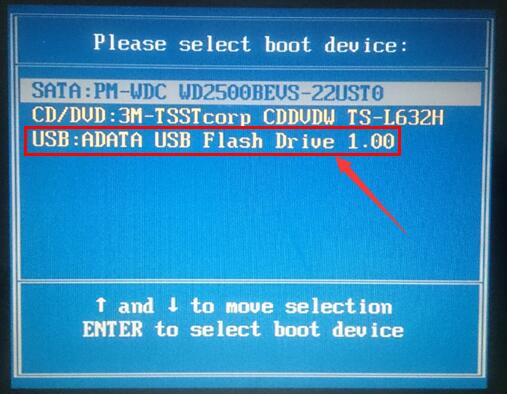
主要步骤:
1、进入u启动主菜单界面,选择运行win8pe选项,如图:
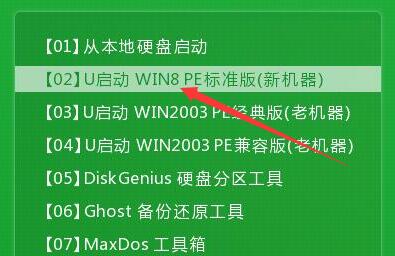
2、在pe系统中自动弹出u启动pe装机工具,点击该工具浏览按钮选择win10镜像文件,并以c盘做为系统盘,点击确定,如图:
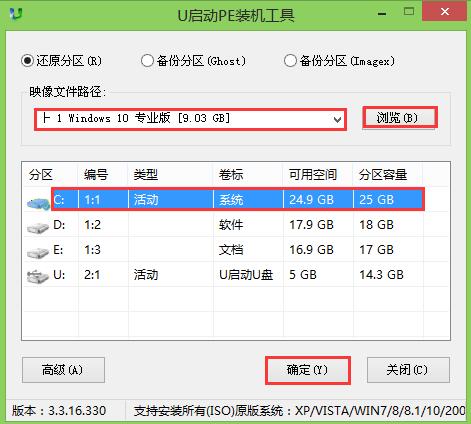
3、程序提醒将执行还原操作,勾选复选框完成后重启,点击确定,如图:

4、程序还原过程,静静等待完成结束。
5、还原成功后会重启计算机,然后进行程序安装过程,过程稍微有点久。如图:
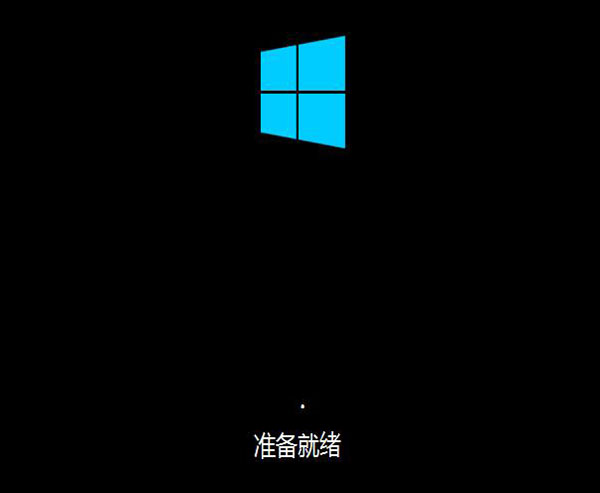
6、程序安装好了之后进行电脑常规设置,至此win10系统安装完毕。
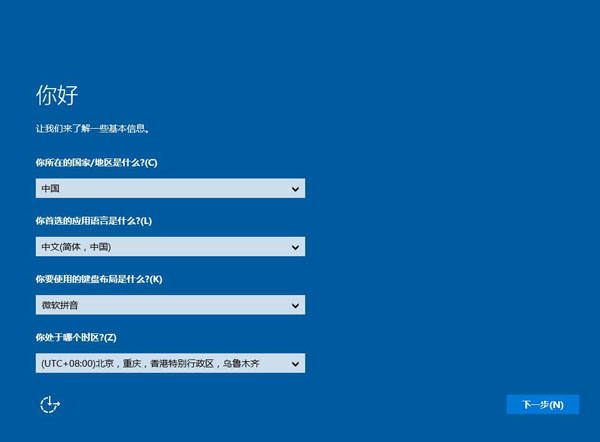
u盘启动装win10系统教程就与大家分享到这边了,如果您觉得对您有帮助,那就顺便分享给需要的小伙伴们吧。

